Slik løser du SIM -kortet som ikke fungerer på iPhone 13
Miscellanea / / October 10, 2021
Noen brukere rapporterte at deres nye iPhone 13 ikke oppdager noe SIM -kort eller at det ikke er tilgjengelig nettverk. Som et resultat kan ikke brukeren bruke oppringings-, meldings- eller dataverktøyet på enhetene sine. I de fleste tilfeller slutter SIM -kortet å fungere, noe som er en veldig plagsom situasjon, ettersom vi bruker iPhone 13 majoritet til å koble til andre via mobiltjenester. Så her er noen reparasjoner for å fikse SIM -kortet som ikke fungerer på iPhone 13.
Det er veldig irriterende når vi får problemer med det nye produktet, enten det er smarttelefon eller andre produkter. Imidlertid kan SIM -kortet som ikke fungerer, ha mange årsaker som programvarefeil, skade eller defekt SIM -kort eller overoppheting av batteriet. Hvis den nevnte faktoren påvirker enheten din, må du kontakte nettverksleverandøren og få en ny sim eller sjekke enheten en gang i Apples servicesenter. Ellers følger du løsningene nedenfor for å løse problemet med SIM -kortet som ikke fungerer på iPhone 13.
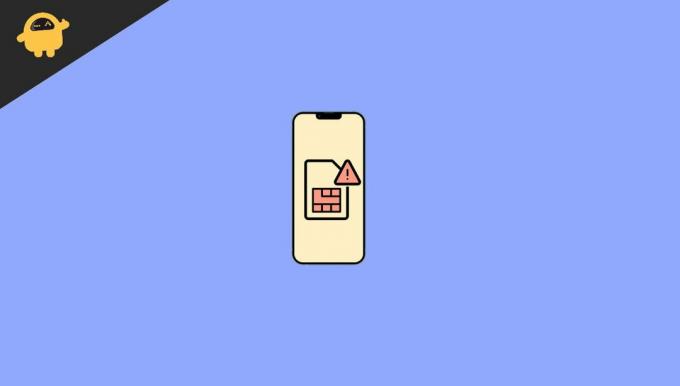
Innhold på siden
-
Slik løser du SIM -kortet som ikke fungerer på iPhone 13
- Fix 1: Start flymodus på nytt
- Fix 2: Force Restart iPhone 13
- Fix 3: Sett inn SIM -skuffen på nytt med SIM
- Fix 4: Sjekk iOS -oppdateringen på iPhone 13
- Fix 5: Oppdater bærerinnstilling
- Fix 6: Tilbakestill nettverksinnstillingene i iPhone 13
- Fix 7: Tilbakestill iPhone 13 på fabrikk
- Konklusjon
Slik løser du SIM -kortet som ikke fungerer på iPhone 13
SIM -kortet brukes til å opprette mellom telefonen med et unikt nummer. Du kan kontakte en annen person med sitt unike SIM -nummer. Den brukes også til å koble internett med en datatilkobling, etc. Uten SIM -kortet kan du betjene iPhone, men kan ikke bruke funksjonen for anrop, datatilkobling og meldinger, og alle vet at SIM -kortet er en av de viktigste tingene i våre liv.
Men før vi går til reparasjonene, må du kontrollere at SIM -kortnummeret ditt har en aktiv forbindelse med gyldighet. Se også etter fysiske skader og oppgrader i henhold til mobilnettverksklar (4G og 5G) ettersom iPhone 13 har en 5G-telefon, så den støtter kanskje ikke den gamle 3G-nettverkstelefonen. Ta kontakt med nettverksleverandøren og bytt SIM -kort, og prøv igjen ved å sette inn kortet på iPhone 13.
Fix 1: Start flymodus på nytt

Vi starter med den grunnleggende feilsøking for å løse det ugyldige SIM -kortet på iPhone 13, for eksempel å slå datanettverket på og av hvis du ikke har en stabil internettforbindelse på enheten. Du kan også sette iPhone til AirPlane -modus fra kontrollsenteret og vente i 20 sekunder og deretter slå den av. Etter dette trinnet kan du nå kontrollere om iPhone 13 får et nettverk eller ikke.
Fix 2: Force Restart iPhone 13
En annen grunnleggende feilsøking er å starte enheten på nytt med ethvert problem, og det fungerer for mange brukere. For eksempel kan den nye enheten noen ganger ha en liten programvarefeil, og problemet med SIM -kortet kan rettes opp med enhetens omstart. Også når systemet starter på nytt etter at det er slått av, trekker det automatisk fra SIM -kortet.
Trinnene for en kraft start iPhone 13 på nytt, trykk og hold nede Volum ned og strømknappen sammen til Slå av glidebryteren Meny ikke reflekterer på skjermen. Velg deretter alternativet for omstart og vent til iPhone starter på nytt, og kontroller at problemet er løst eller ikke.
Fix 3: Sett inn SIM -skuffen på nytt med SIM

Annonser
Følgende metoder er like viktige som den andre delen av enheten. Noen ganger setter vi inn feil side av SIM -kortet ved et uhell, eller det kan skade iPhone internt. Vi må alltid sette inn SIM -kortet og ladekabelen eller andre eksterne ting i telefonen.
Du kan også si at det starter SIM -kortet på nytt. Ta SIM -utløseren og ta ut SIM -skuffen fra iPhone 13. Ta deretter ut SIM -kortet, rengjør det med en myk klut og legg det riktig i SIM -skuffen. Sett inn SIM -skuffen igjen i iPhone og vent i 1 minutt. Enheten vil kontrollere SIM -kortet og automatisk vise nettverket.
Hvis SIM -kortet ditt har fysisk skade, fungerer ikke SIM -kortet på iPhone 13 -enheten din. Sørg for at det ikke er slitasje på SIM -kortet, og hvis det er det, kan du få SIM -kortet ditt byttet ut av telefonoperatøren.
Fix 4: Sjekk iOS -oppdateringen på iPhone 13
Du vil imidlertid få oppdateringer etter å ha kjøpt den nye iPhone 13, men mange brukere rapporterer om de forskjellige problemene i den nåværende iOS -versjonen. SIM -kortproblemet kan også være en av iOS -feilene som kan løses med en oppdatering ettersom utviklerne av Apple også prøver å løse problemet.
Annonser
Sjekk først om enheten din har noen iOS -oppdateringer. For å utføre denne oppgaven, gå over innstillingene, trykk deretter på Generelt og velg Programvareoppdatering. Det kan ta litt tid å søke og installere oppdateringen på iPhone 13. Etter at du har installert oppdateringen, starter enheten på nytt for å bruke de nye endringene og fikse andre problemer.
Fix 5: Oppdater bærerinnstilling
I likhet med metoden ovenfor har også bærerinnstillingene blitt oppdatert for å gi deg bedre resultater. Oppdateringen gir jevn og forbedret tilkobling til nettverket ditt. Det oppdaterer også SIM -kortet til den nyeste tilgjengelige teknologien.
Sørg for at iPhone 13 -modellnummeret du har kjøpt, støtter det operatører eller nettverk i din region. Alle iPhones kommer med spesifikke modellnumre, som er låst for å fungere i noen geografiske regioner. Vennligst sjekk koblingene nedenfor for å bekrefte modellnummeret og kompatibiliteten til SIM -kortet.
Modellnummer for iPhone 13 Pro: Hva er forskjellen i A2483, A2636, A2638, A2639, A2640
iPhone 13 -modellnumre: Hva er forskjellen i A2482, A2631, A2633, A2634, A2635
iPhone 13 Pro Max modellnumre: Hva er forskjellen i A2484, A2641, A2643, A2644, A2645
iPhone 13 Mini modellnumre: Hva er forskjellen i A2481, A2626, A2628, A2629, A2630
Her er trinnene for å oppdatere bærerinnstillingene på iPhone 13. koble iPhone til Wifi -nettverket for Internett -tilkobling, og gå deretter til innstillinger. Trykk deretter på Generelt og velg deretter alternativet Om. Den vil også søke etter en ny tilgjengelig oppdatering og installere den.
Fix 6: Tilbakestill nettverksinnstillingene i iPhone 13

Det ugyldige eller Ingen SIM -problemet kan også skyldes en programvarefeil i iPhone 13. For å rette opp kan vi tilbakestille nettverksinnstillingene i iPhone 13. Det vil også tilbakestille alle nettverkene, inkludert WIFI, mobildata og VPN. Det vil også slette WIFI -passordet ditt. Å tilbakestille:
- Gå til innstillinger og gå til Generelt.
- Rull nedover og trykk på Overfør eller Tilbakestill telefon, og velg deretter trykk på Tilbakestill.
- I den neste delen trykker du på Tilbakestill nettverksinnstillinger, og angir deretter passordet om nødvendig for å bekrefte.
Fix 7: Tilbakestill iPhone 13 på fabrikk

Den siste løsningen for å løse SIM -kortproblemet er å tilbakestille enheten. En ny installasjon fjerner all hurtigbuffer og feil som kan påvirke opplevelsen din av å bruke iPhone 13.
Som vi vet, sliter mange av oss fortsatt med problemet med ikke SIM -kort eller ugyldig SIM -kort, så er det siste alternativet å tilbakestille iPhone 13. Men før du går til trinnet, må du ta sikkerhetskopi av dataene dine slik at du ikke mister noe.
For å tilbakestille fabrikken, gå iPhone 13 til Innstillinger og klikk deretter på Generelt. Rull nå ned og trykk på Overfør eller Tilbakestill telefon. Trykk deretter på Slett alt innhold og innstillinger. Deretter vil enheten be deg om ansikts -ID eller passord for bekreftelse, og deretter trykke på Slett alt for å fullføre oppgaven.
Konklusjon
Her er alle metodene for å fikse SIM -kortet som ikke fungerer på iPhone 13, og hvis ingen av metodene fungerer, kan du prøve å slå SIM -kortet på et annet håndsett og sjekke om det fungerer eller ikke. Prøv først å sette inn et annet SIM -kort fra operatøren for å sjekke om det er feil på iPhone. For ytterligere hjelp, kan du kontakte nettverksleverandøren eller Apple Care. Hvis du har spørsmål angående iPhone 13, gi oss beskjed i kommentarfeltet nedenfor.
Relaterte artikler:
- Fix: Google Nest Hello Overheating eller blir varmere raskt
- 8 Grunn til at telefonen overopphetes eller er for varm til å bruke den
- Løs problemet med overoppheting av iPhone 11 etter oppdatering til ny iOS -versjon
- Metoder for å fikse Android -telefonen fra å bli for varm
- Fix: iPhone 13, 13 Pro eller Pro Max WiFi -tilkoblingsproblem


